Les bons plugins sont la clé d'un site WordPress réussi. Dans ce texte, vous découvrirez quels plugins votre site Web pourrait avoir besoin pour être performant et bien optimisé. Que vous soyez un débutant ou un webmaster expérimenté, ce guide vous aidera à trouver et à installer les meilleurs plugins pour vos besoins.
Principales conclusions
- Les plugins jouent un rôle central dans la fonctionnalité et la sécurité de votre site web.
- Chaque plugin a des fonctionnalités spécifiques qui sont importantes pour la croissance de votre site.
- Il vaut la peine de consacrer du temps à la sélection et à la configuration des plugins.
Guide étape par étape
La première étape vers un site WordPress fonctionnel est l’installation des plugins nécessaires. Ici, je vous explique quels plugins vous avez besoin et comment les installer.
Étape 1: Connexion au backend
Tout d'abord, vous devez vous connecter à votre backend WordPress. Une fois connecté, naviguez vers « Plugins ».
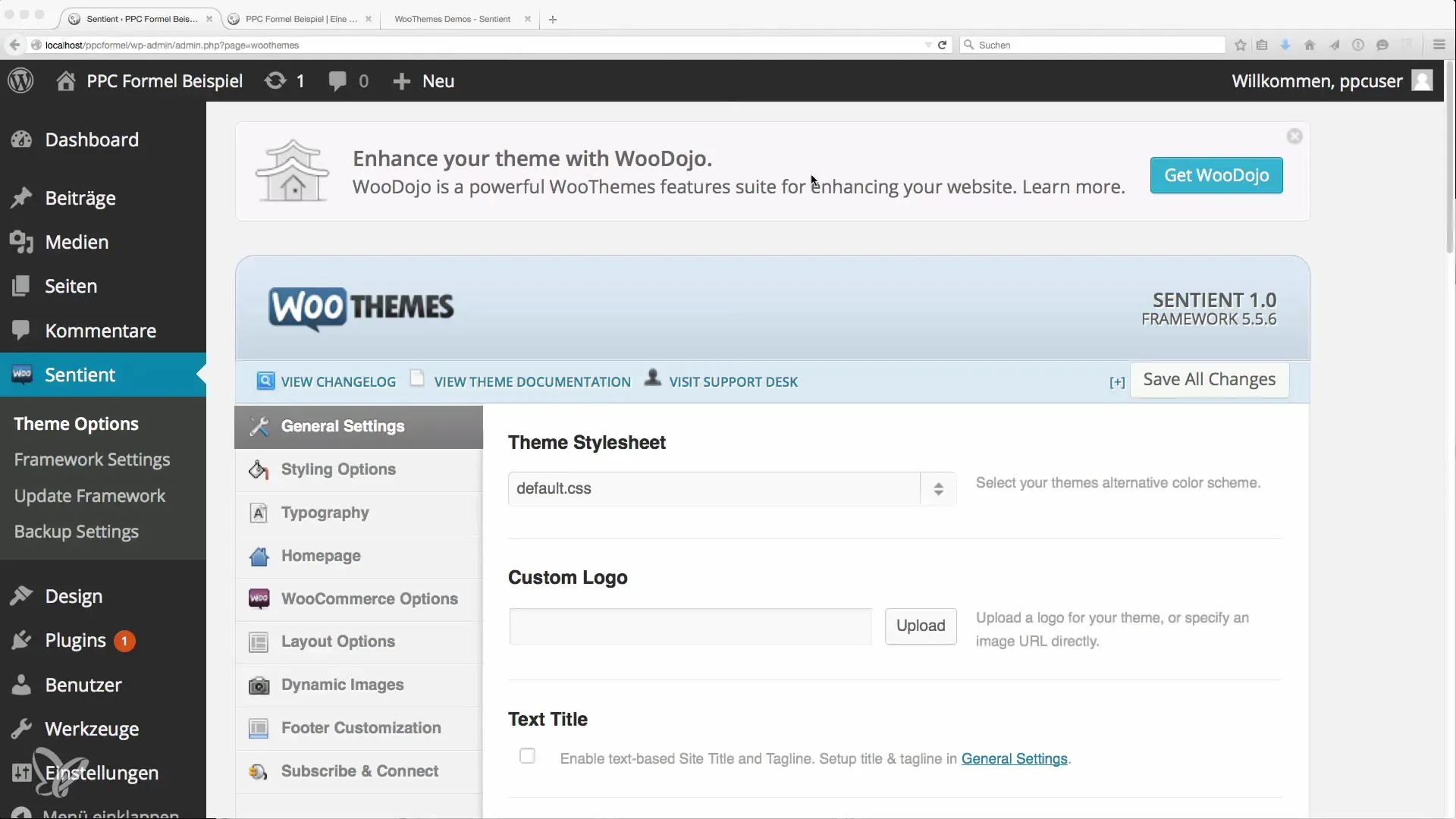
Étape 2: Installer les plugins
Cliquez sur « Installer ». Vous avez la possibilité de télécharger des plugins ou de rechercher des plugins. Si vous avez déjà des plugins d'autres sites, vous pouvez les télécharger ici.
Étape 3: Installer Contact Form 7
Un des premiers plugins que je recommande toujours est « Contact Form 7 ». C'est un fantastique plugin pour les formulaires sur votre page de contact, qui est facilement personnalisable. Vous pouvez y adapter le CSS et avez la flexibilité dont vous avez besoin. Installez-le et activez-le d'abord.
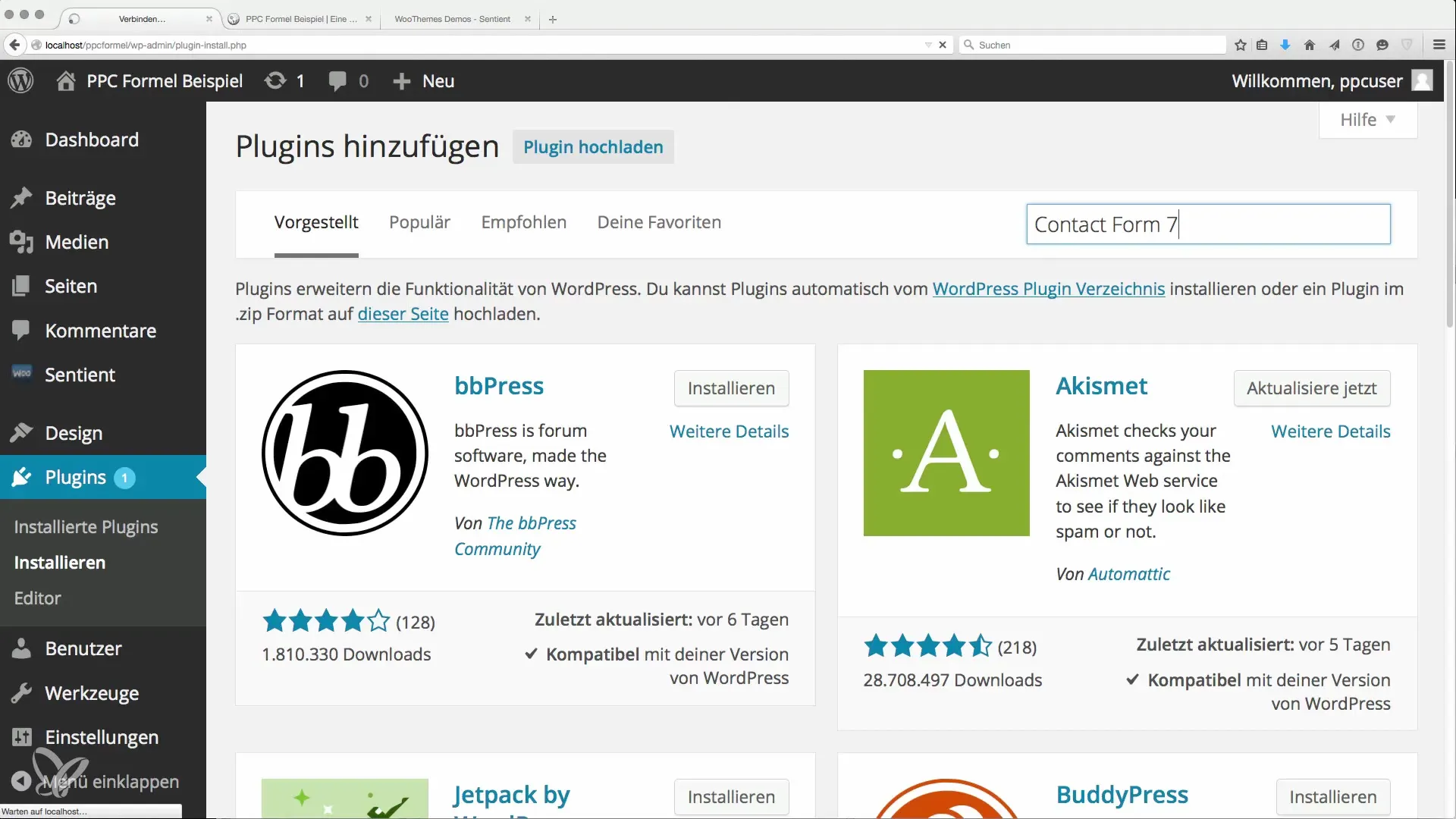
Étape 4: Ajouter Google XML Sitemaps
Le plugin suivant est le plugin « Google XML Sitemaps », qui est important pour le SEO. Il aide Google à comprendre la structure de votre site web et garantit que toutes les URLs sont indexées. Recherchez et installez ce plugin.
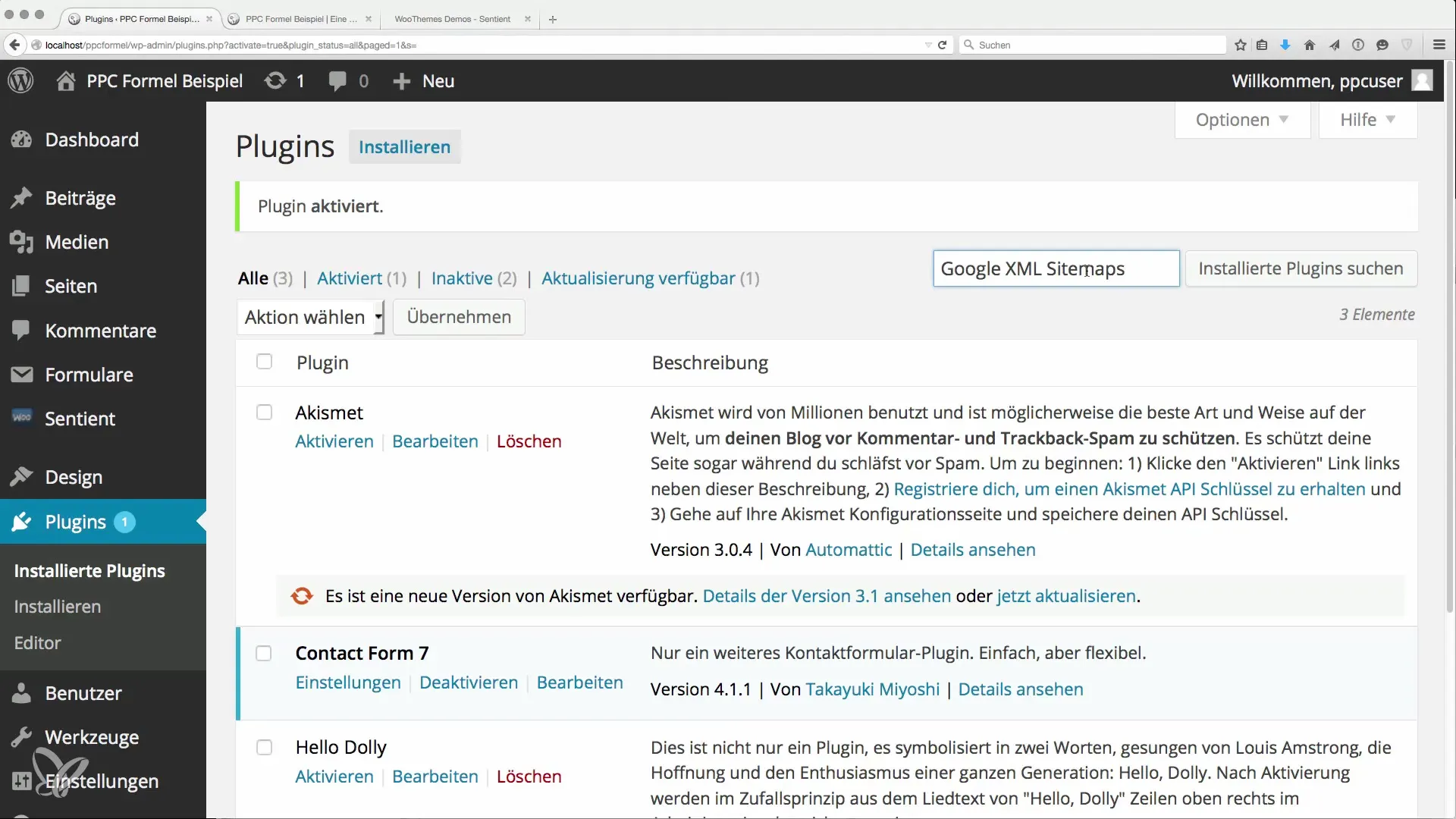
Étape 5: Sécurité avec Login Lockdown
La sécurité est importante. Le plugin « Login Lockdown » limite le nombre de tentatives de connexion échouées et aide à prévenir les attaques par force brute. Installez et activez ce plugin pour protéger votre site.
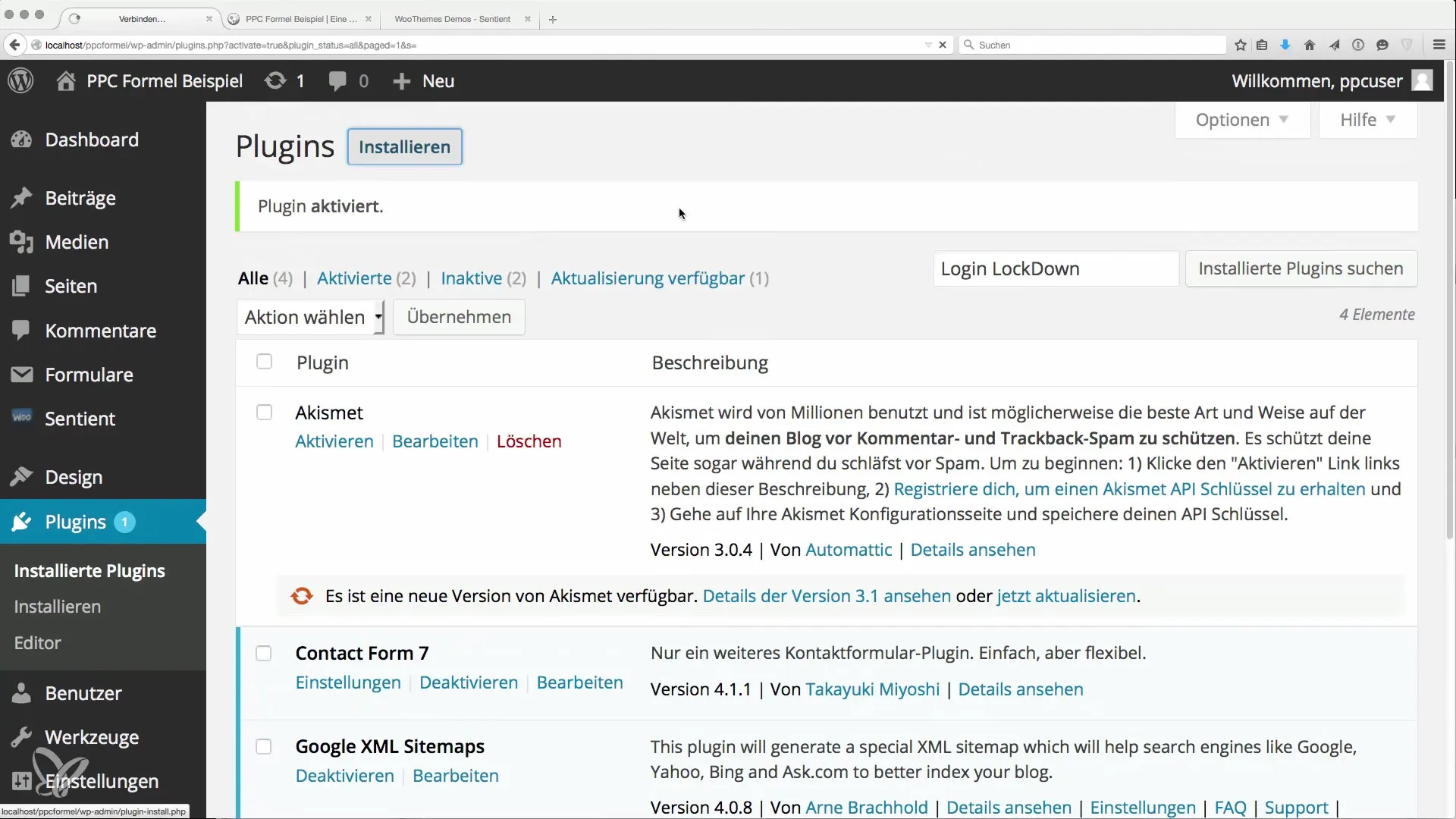
Étape 6: Gestion des annonces avec Quick Adsense
Le plugin « Quick Adsense » vous aide à gérer les annonces sur votre site web. Bien qu'il soit simple, il est très efficace. Il rend le placement des annonces très facile. Installez-le également.
Étape 7: Optimisation de la vitesse avec Zen Cash
Le plugin de mise en cache « Zen Cash » (anciennement « Quick Cash ») aide à rendre votre site web plus rapide en stockant le contenu dans le cache et en réduisant ainsi le temps de chargement. Recherchez « Zen Cash » et installez-le.
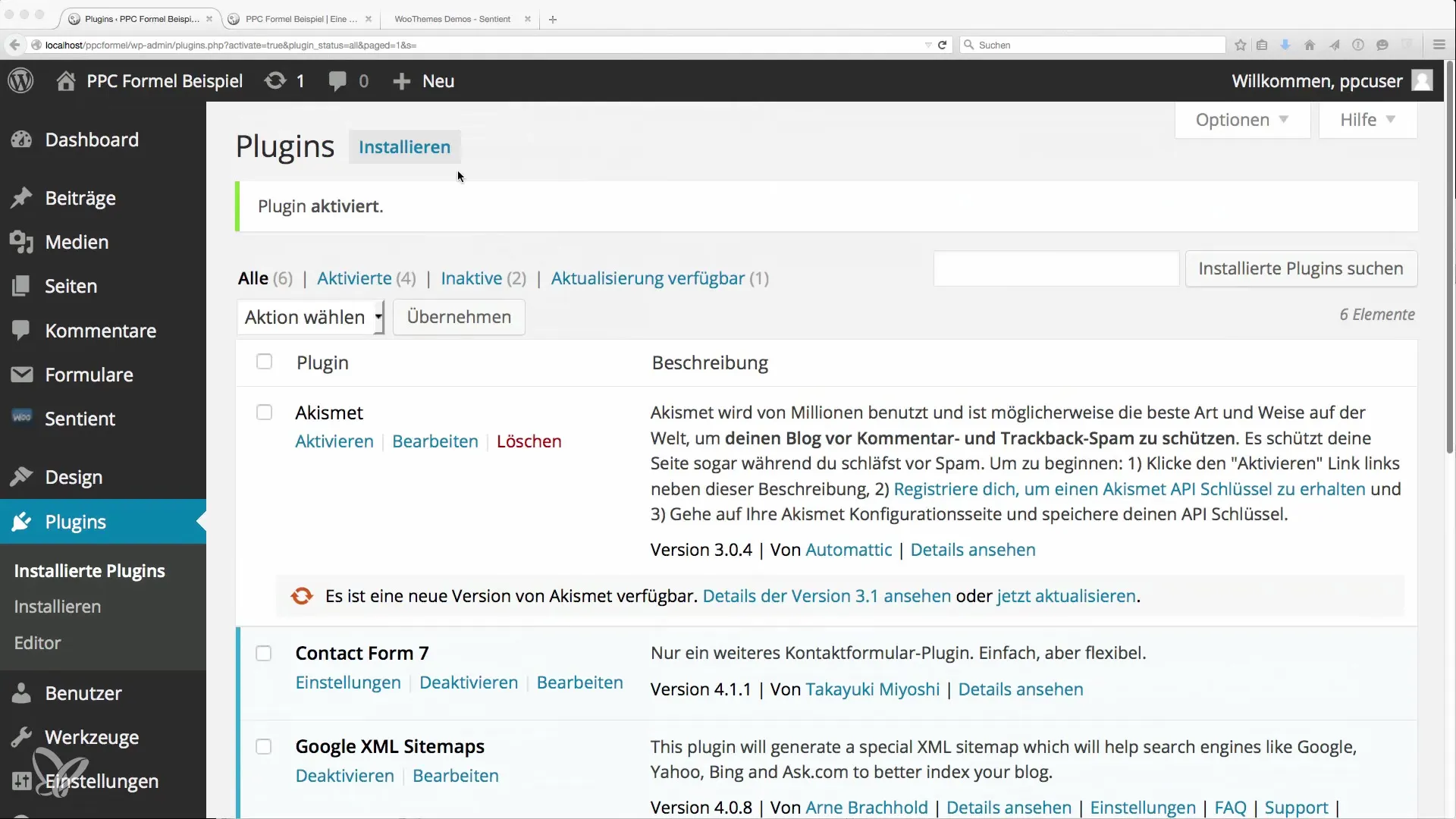
Étape 8: Optimisation SEO avec WP SEO
Pour le référencement, « WP SEO » est essentiel. Le plugin aide dans de nombreux aspects, y compris l'optimisation des balises méta. Téléchargez le plugin, non pas en le recherchant simplement, mais en téléchargeant le fichier ZIP.
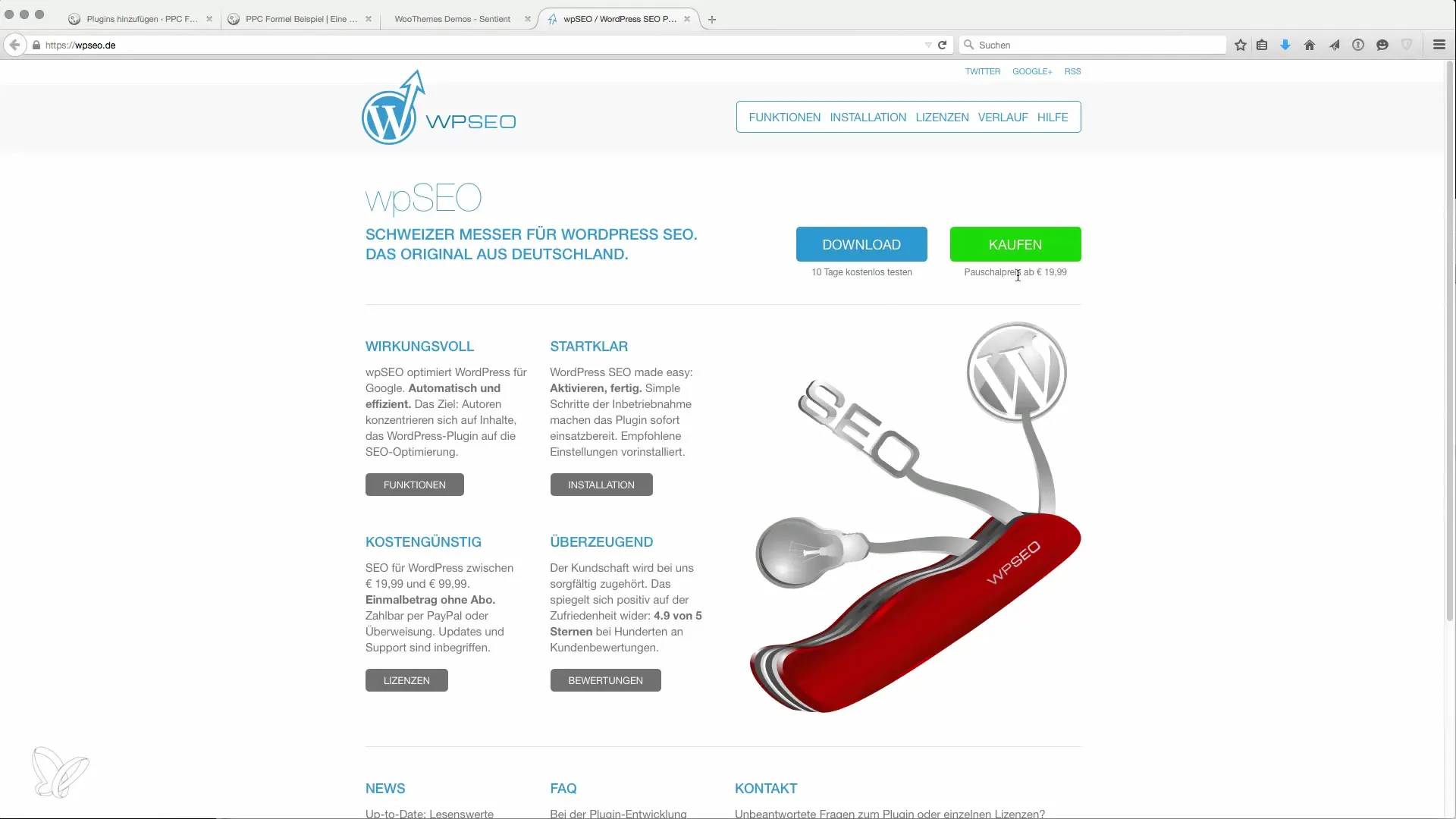
Étape 9: WooCommerce pour des fonctionnalités E-commerce
Si vous envisagez d'utiliser des fonctionnalités E-commerce, vous devez également installer « WooCommerce ». C'est un plugin gratuit qui offre de nombreuses fonctionnalités utiles. Installez-le pour vous assurer que votre site Web est prêt pour la vente.
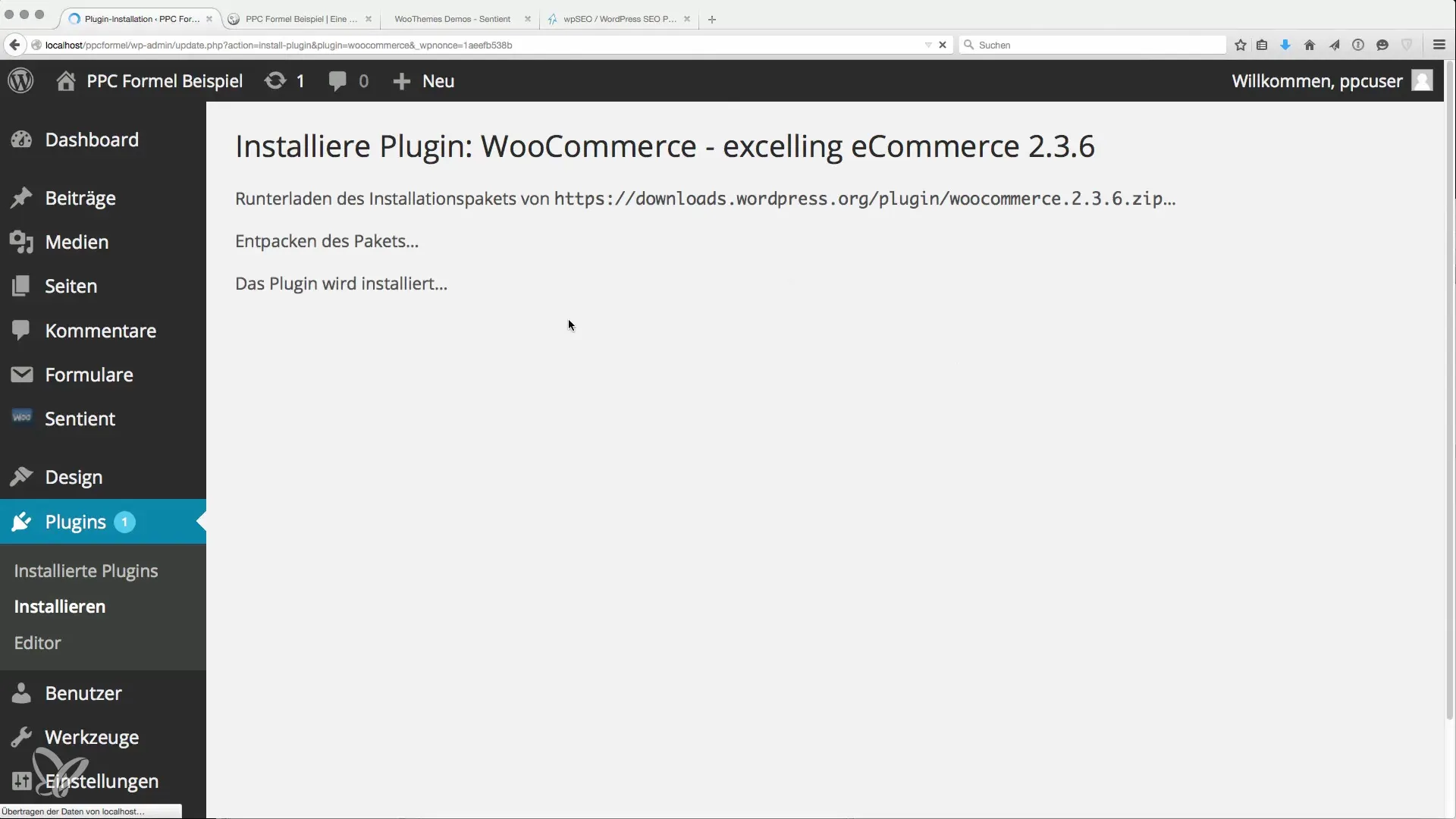
Étape 10: Vérifier le site
Après avoir installé tous les plugins, allez sur votre site et rechargez-le. Vérifiez que tout fonctionne et que les plugins sont correctement installés. Il est important que votre site ait une bonne apparence et fonctionne avant d'ajouter d'autres contenus.
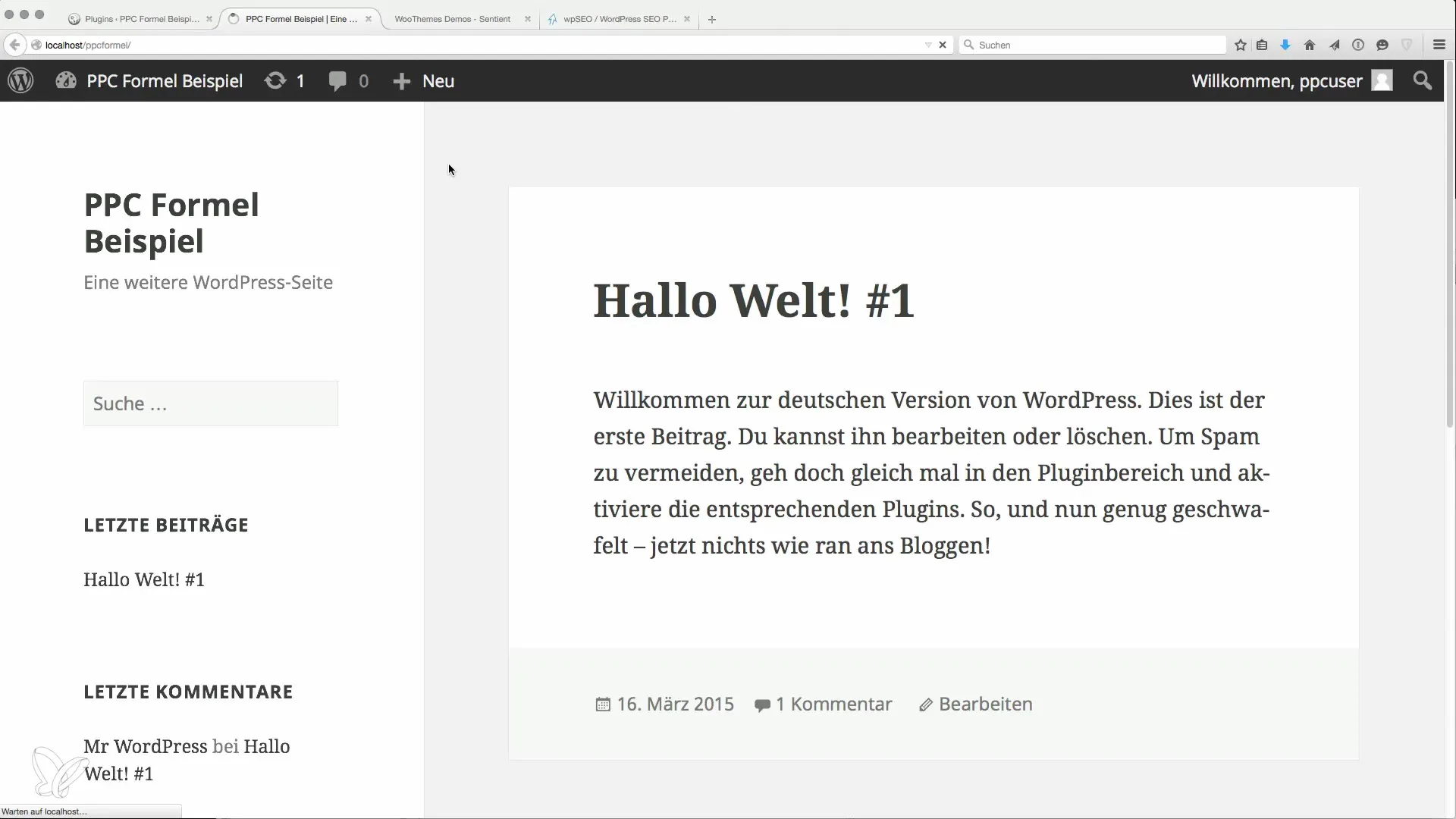
Résumé
Dans ce guide, vous avez appris quels plugins importants vous devriez installer pour votre site WordPress afin d'optimiser votre site Web et d'augmenter sa sécurité ainsi que sa vitesse. Chacun de ces plugins a sa fonction spécifique et contribue à une meilleure expérience utilisateur et à des revenus plus élevés.


